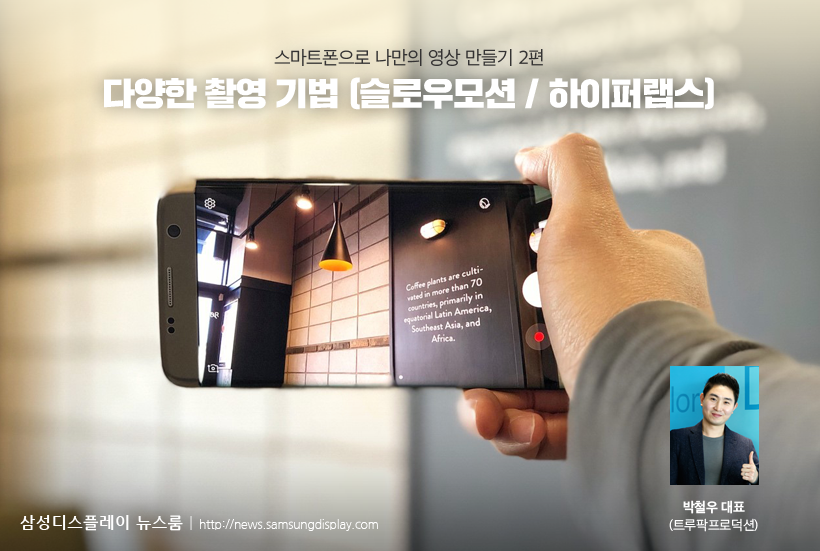
스마트폰으로 나만의 영상 만들기 그 두 번째 시간! 이번엔 다양한 형태의 영상 촬영 방법을 알려드리겠습니다. 많은 사람들은 무엇을 어떻게 찍어야 할지 모른 채, 일단 영상 녹화 버튼부터 누르곤 합니다. 다양한 영상 기법을 익힌다면 영상 제작의 색다른 재미를 느끼는 것은 물론, 전혀 다른 느낌의 영상을 연출할 수 있습니다.
촬영 모드의 노출과 초점 잡기
영상을 촬영할 때는 초점과 노출을 잘 맞춰야 합니다. 초점과 노출이 잘 맞지 않는다면 아무리 좋은 피사체를 찍었더라도 제대로 활용할 수 없게 됩니다. 초점과 노출의 개념에 대해서는 많은 분들이 아실테니, 촬영 시 실제 조정하는 방법을 알아보겠습니다.
스마트폰의 카메라 어플을 켜고, 기본 촬영 기능에서 화면 중 어느 곳이든 가볍게 터치하면 터치한 포인트를 기준으로 초점과 노출이 맞춰집니다.(아래 갤럭시 스마트폰 기준)
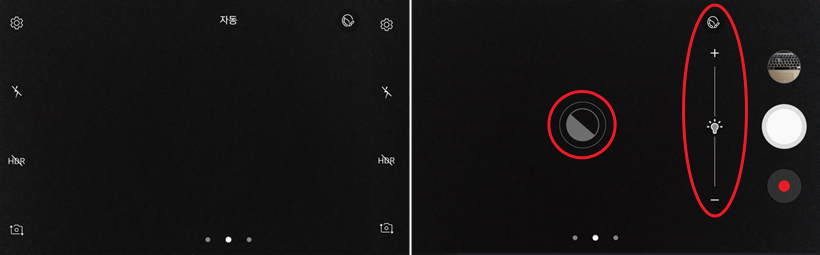 ▲ 스마트폰 카메라의 촬영 어플 화면(왼) 초점과 노출 표시(오른)
▲ 스마트폰 카메라의 촬영 어플 화면(왼) 초점과 노출 표시(오른)
일반적으로 스마트폰으로 영상을 촬영할 경우 너무 밝거나 어두워 노출에 실패할 때가 종종 있습니다. 촬영할 피사체에 정확히 초점을 맞추고 밝기 조절바를 적절하게 활용하는 것만으로도 색감이 확연히 다른 영상 촬영이 가능합니다. 아래 사진을 보면 밝기에 따라 전혀 다른 느낌을 준다는 것을 알 수 있습니다.
 ▲ 너무 밝게 촬영된 이미지(왼), 적정 노출 촬영(가운데), 너무 어둡게 촬영(오른)
▲ 너무 밝게 촬영된 이미지(왼), 적정 노출 촬영(가운데), 너무 어둡게 촬영(오른)
만약 카메라를 고정하지 않고 움직이며 촬영하는 경우 대상의 밝기나 초점이 바뀌게 되면 화면이 갑자기 밝거나 어둡게 변할 수 있습니다. 처음 스마트폰으로 촬영하는 분들이 많이 하게 되는 실수입니다. 그런 경우, 아래와 같이 녹화 버튼을 누르기 전 화면의 적절한 밝기에 해당되는 곳을 꾹 눌러 초점과 노출을 고정(갤럭시 스마트폰 기준)하는 것이 좋습니다. 그러면 촬영 중에 카메라를 움직여도 노출이 튀지 않고 자연스럽게 영상을 촬영할 수 있습니다.
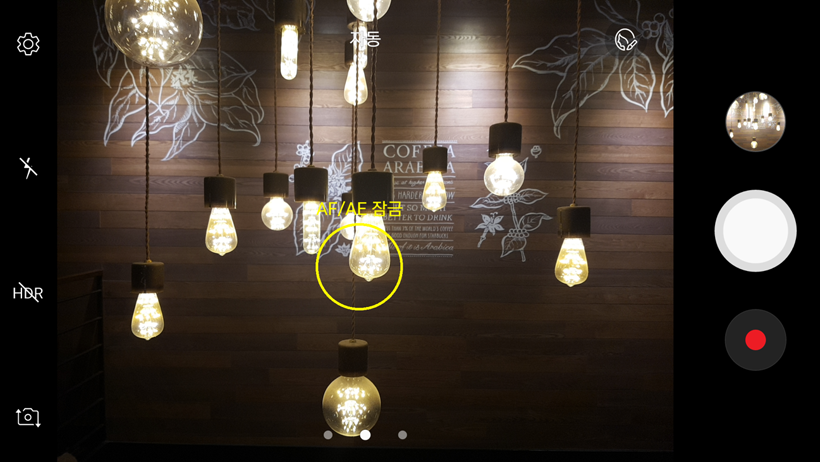 ▲ 초점 및 노출이 고정된 화면
▲ 초점 및 노출이 고정된 화면
다만 한 곳에 초점을 맞추다 보니 밝기를 맞출 곳과 초점을 맞출 곳이 다를 경우에는 우선 초점을 맞춰서 촬영하고 밝기는 이후 편집 툴에서 조정하는 것도 방법입니다.
빠른 움직임을 천천히, 슬로우 모션 기능
첫 번째로 소개해드릴 촬영 기법은 ‘슬로우 모션’입니다. TV 예능프로그램에 종종 결정적인 순간에 재미를 극대화하기 위해(ex 넘어지는 모습을 우수꽝스럽게 느리게 표현), 영화에서 보다 극적인 감정 전달을 하거나, 스포츠 중계에서 빠르게 지나간 장면을 자세히 보여주기 위해 이 기법을 활용합니다. 순식간에 지나가는 상황을 실제 속도보다 천천히 재생해 순간의 아름다움과 재미를 포착하는 슬로우 모션 영상 촬영은 주요 스마트폰에서 지원하는 기능 중 하나입니다.
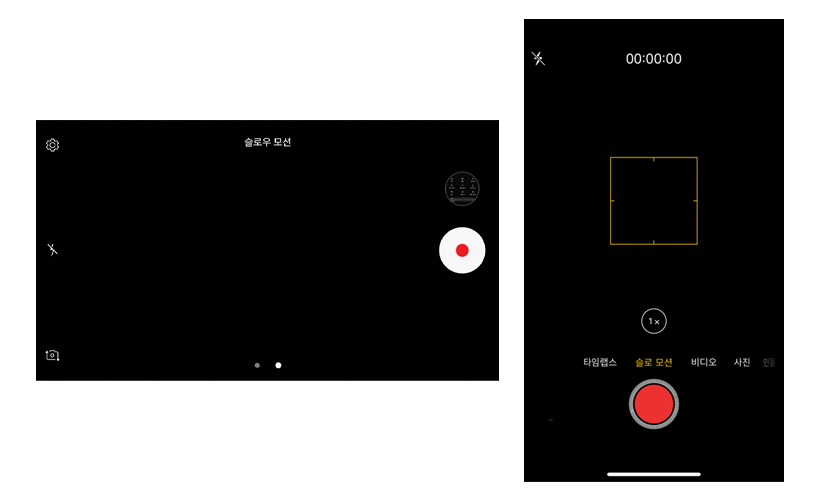 ▲ 갤럭시 스마트폰(좌)와 아이폰(우)의 슬로우모션 촬영 화면
▲ 갤럭시 스마트폰(좌)와 아이폰(우)의 슬로우모션 촬영 화면
일반적인 영상 촬영 시 보통 30fps, 즉 1초에 30프레임을 캡처하는 데 비해, 슬로우 모션을 적용한 카메라는 1초에 더 많은 프레임을 캡처합니다. 아이폰X의 경우 120또는 240fps로 1080p 슬로우 모션 영상 녹화를 지원합니다. 같은 시간에 더 많은 장면을 캡처하기 때문에 해당 영상을 플레이할 경우 4~8배 느린 속도로 영상이 구현되는 것이지요.
일반 30fps로 촬영한 영상을 슬로우 모션처럼 보여주기 위해서 편집툴을 활용해 임의로 속도를 8배를 늘릴 경우엔, 1초당 3.75프레임 밖에 되지 않기 때문에 영상이 자연스럽지 않게 뚝뚝 끊기는 느낌이 들 수 있습니다.
여러분의 스마트폰이 슬로우 모션 기능을 제공하진 않더라도 60fps로 촬영할 수 있다면, 30fps에서 60fps로 설정을 바꿔 촬영해 편집 과정에서 1/2 속도로 줄이는 정도의 슬로우 모션 구현은 가능합니다.
슬로우 모션 영상은 초당 캡처하는 프레임 수가 많기 때문에 디테일한 장면을 포착할 수 있습니다. 따라서 슬로우 모션 촬영 시 양팔을 딱 붙이고 자세를 낮추어 보다 안정적으로 촬영하는 것이 중요합니다. ‘짐벌’과 같은 흔들림 보정 보조장비를 사용하면 더욱 좋습니다.
아래 영상은 드립커피 한 잔을 만드는 과정을 슬로우 모션 기법으로 촬영한 것입니다.
 ▲ 슬로우 모션 기능으로 촬영한 클립의 모습(갤럭시 스마트폰)
▲ 슬로우 모션 기능으로 촬영한 클립의 모습(갤럭시 스마트폰)
슬로우 모션 영상은 촬영 후 편집 과정을 통해 보다 재미있게 표현할 수 있습니다. 스마트폰이나 편집 프로그램에 따라 약간의 차이는 있지만 기본 개념은 비슷하므로 아래 방법을 응용해도 좋을 것 같습니다.
슬로우 모션 기능으로 촬영한 영상은 전체의 길이를 조정하고 구간별로 플레이 속도를 다르게 조절할 수 있습니다. 이미지를 누르면 슬로우 모션 영상의 구간별 속도를 조절할 수 있는 타임라인이 등장합니다.
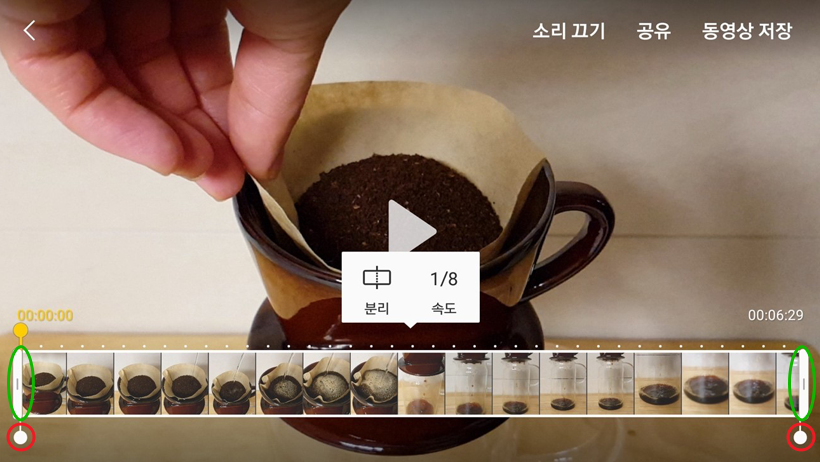
위 이미지에서 타임라인 좌우의 초록색 부분을 잡고 이동하면 전체 영상의 앞뒤 구간을 잘라 낼 수 있습니다. 그리고 그 아래에 표시된 빨간색 부분을 잡고 좌우로 움직이면 속도를 줄일 구간을 선택할 수 있습니다. 위의 영상 클립의 경우 실제 촬영한 분량은 2분 16초이지만 클립 전체를 1/8의 속도로 줄여 놓은 상태이기 때문에 영상의 길이는 6분 29초로 늘어났습니다.
이런 간단한 조작을 통해 영상 전체의 길이 조정, 슬로우 모션 기능을 적용한 구간 설정, 슬로우 모션의 속도 설정, 컷편집 등이 가능합니다.
아래는 간단하게 슬로우 모션으로 촬영한 영상을 가공해 배경음악과 커피에 관한 명언을 넣어 만든 콘텐츠입니다.
똑같은 장면도 슬로우 모션으로 촬영하면 좀 더 감각적이고 느낌 있는 영상이 될 수 있으니 꼭 활용해 보시길 바랍니다.
시간의 흐름과 공간감을 동시에, 하이퍼랩스/타임랩스
스마트폰에서 제공하는 촬영 기능 중 ‘하이퍼랩스/타임랩스’ 는 굉장히 매력적인 영상 촬영 기법입니다. 이 기능을 활용하면 얼핏, 빨리 감기를 한 영상처럼 보이기도 하지만, 단순히 속도를 빠르게 돌리는 것과는 차이가 있습니다. 인터벌(간격)을 두고 수동으로 사진을 촬영한 후 연결시켜 만든 영상이기 때문에 단순히 빠르기만 한 것이 아니라, 시간을 건너뛰며 빨라지는 느낌입니다.
‘하이퍼랩스’와 ‘타임랩스’는 엄밀히 말하면 조금 다른데, ‘타임랩스’는 카메라를 고정해 놓고 촬영 인터벌을 설정해 긴 시간 동안 촬영하는데 비해, ‘하이퍼랩스’는 카메라를 이동하며 촬영해 시간뿐 아니라 공간감까지 동시에 느낄 수 있다는 차이가 있습니다.
예를 들어 ‘타임랩스’는 일출이나 일몰, 꽃이 피는 과정을 담고, ‘하이퍼랩스’는 여행지에서 길게 드리워진 길의 풍경을 빠른 시간 안에 소개하는 영상에 적합하다고 할 수 있습니다.
아래는 ‘하이퍼랩스’와 ‘타임랩스’ 두 가지 기법으로 촬영한 영상입니다.
▲ 하이퍼랩스 기법으로 촬영한 영상의 모습
▲ 타임랩스 기능을 활용해 촬영한 영상의 모습
이 외에도 유튜브 등의 동영상 채널에서 ‘타임랩스’나 ‘하이퍼랩스’를 검색해 보면 여러분의 창작욕구를 자극할 만한 다양한 영상들이 나옵니다. 다양한 영상들을 자주 접해야 아이디어를 얻을 수 있답니다.
최근 출시되는 스마트폰은 하이퍼랩스 혹은 타임랩스 기능을 기본적으로 탑재하고 있습니다. 이런 기능이 없는 경우엔 ‘구글 Play 스토어’나 ‘애플 App 스토어’에서 ‘타임랩스(timelapse)’, ‘하이퍼랩스(hyperlapse)’ 등으로 검색해보면 다양한 어플을 만날 수 있습니다.
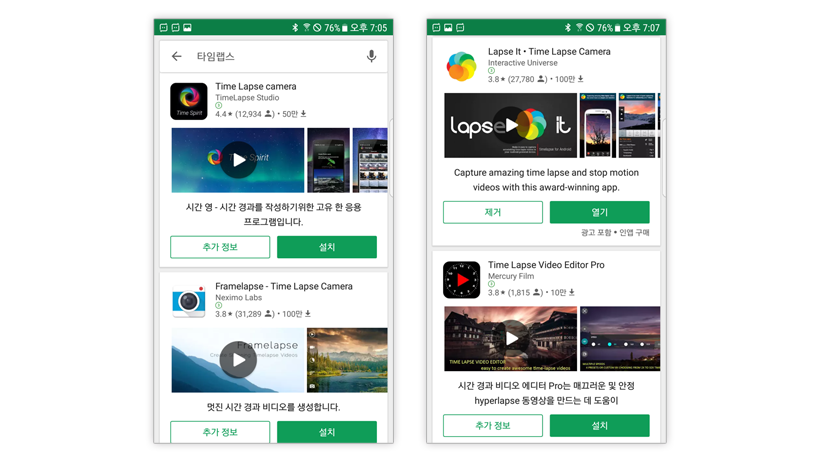 ▲ ‘Play 스토어’의 ‘타임랩스’로 검색 결과 리스트
▲ ‘Play 스토어’의 ‘타임랩스’로 검색 결과 리스트
SNS에서 활용도 최고, 움직이는 GIF
마지막으로 재미있는 영상 콘텐츠를 하나 더 소개해 드리겠습니다. 흔히 ‘움짤’이라고 부르는 ‘GIF 클립’입니다.
GIF 클립은 피사체의 움직임을 연속적으로 촬영해 이어 붙여 마치 짧은 영상처럼 만든 것을 말합니다. GIF 클립은 영상과 스틸 이미지의 중간 형태라고 할 수 있습니다. 요즘 페이스북이나 인스타그램 같은 SNS에서 이런 GIF 클립으로 만든 콘텐츠를 많이 볼 수 있습니다. 순간의 재미있는 장면을 반복적으로 감상할 수 있다는 매력이 있습니다.
갤럭시 스마트폰에서는 ‘움직이는 GIF 사진’이라는 기능을 활용해 GIF 클립을 만들 수 있습니다. 반려견이 기지개를 펴고 있는 순간을 GIF 클립으로 담아 봤습니다. 일반 영상과는 조금 다른 느낌입니다.
 ▲ GIF 클립으로 담아본 반려견의 모습
▲ GIF 클립으로 담아본 반려견의 모습
‘하이퍼랩스/타임랩스’의 경우와 마찬가지로 스마트폰에서 GIF 기능을 지원하지 않는 경우 어플을 활용해 ‘움짤’을 만들 수 있습니다.
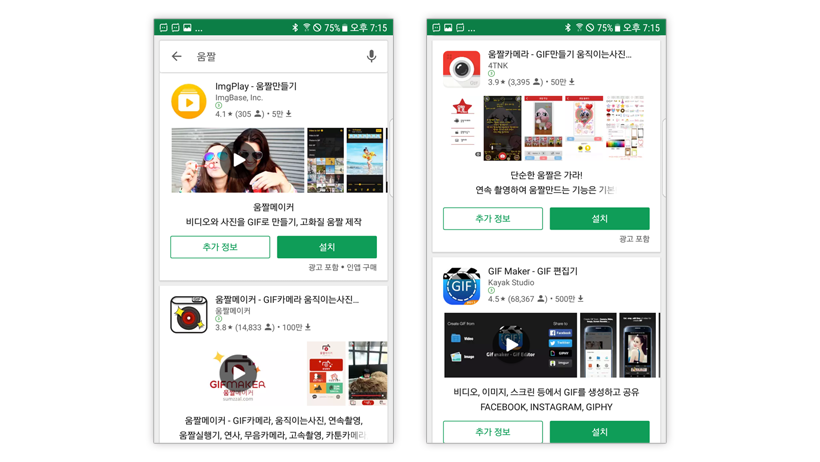 ▲ ‘구글 Play 스토어’의 ‘움짤’ 검색 결과 리스트
▲ ‘구글 Play 스토어’의 ‘움짤’ 검색 결과 리스트
위 어플 중 ‘ImgPlay’를 활용해 움짤 영상을 만들어 보겠습니다. 움짤을 만들기 위해서는 우선 여러 장의 사진이 필요합니다. 저는 아래 보시는 것처럼 종이컵에 변화를 주며 사진을 찍었습니다.
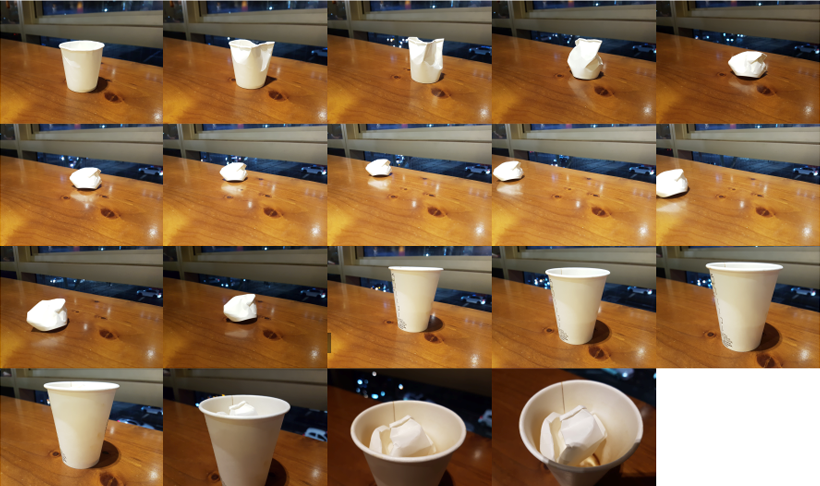
이어 ‘ImgPlay’ 어플을 실행시킨 후 아래와 같이 조금 전 찍은 사진을 순서대로 선택하고 만들기 버튼을 눌러주면 ‘종이컵이 구겨지며 다른 컵 안으로 사라지는 마술’ 움짤이 간단하게 완성됩니다.
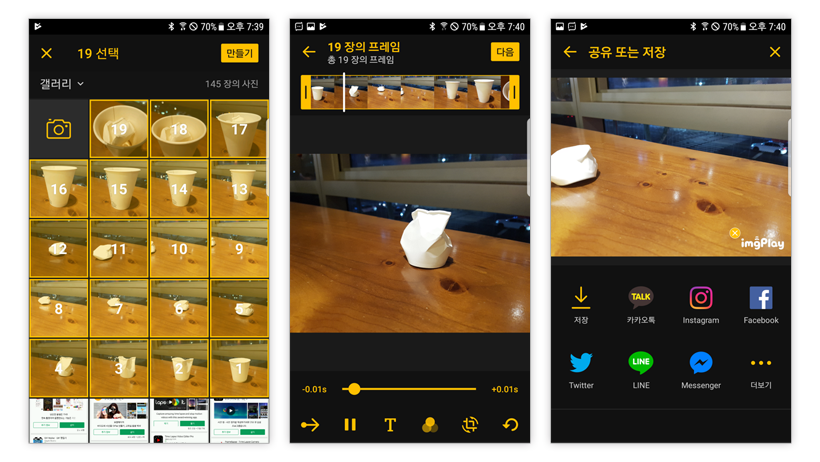
미리 사진을 찍어 놓지 않고 어플에서 제공하는 사진/영상 촬영 기능으로 GIF 클립을 만들 수도 있습니다.
 ▲ ‘ImgPlay’ 어플을 이용해 만든 GIF 클립
▲ ‘ImgPlay’ 어플을 이용해 만든 GIF 클립
지금까지 스마트폰을 활용해 찍을 수 있는 간단하지만 다양한 영상 촬영 기법에 대해 알아봤습니다. 다음 편에서는 보다 전문적인 촬영을 위한 구도, 샷의 크기, 앵글, 줌, 팬, 틸트 등에 대하여 알아보도록 하겠습니다.




